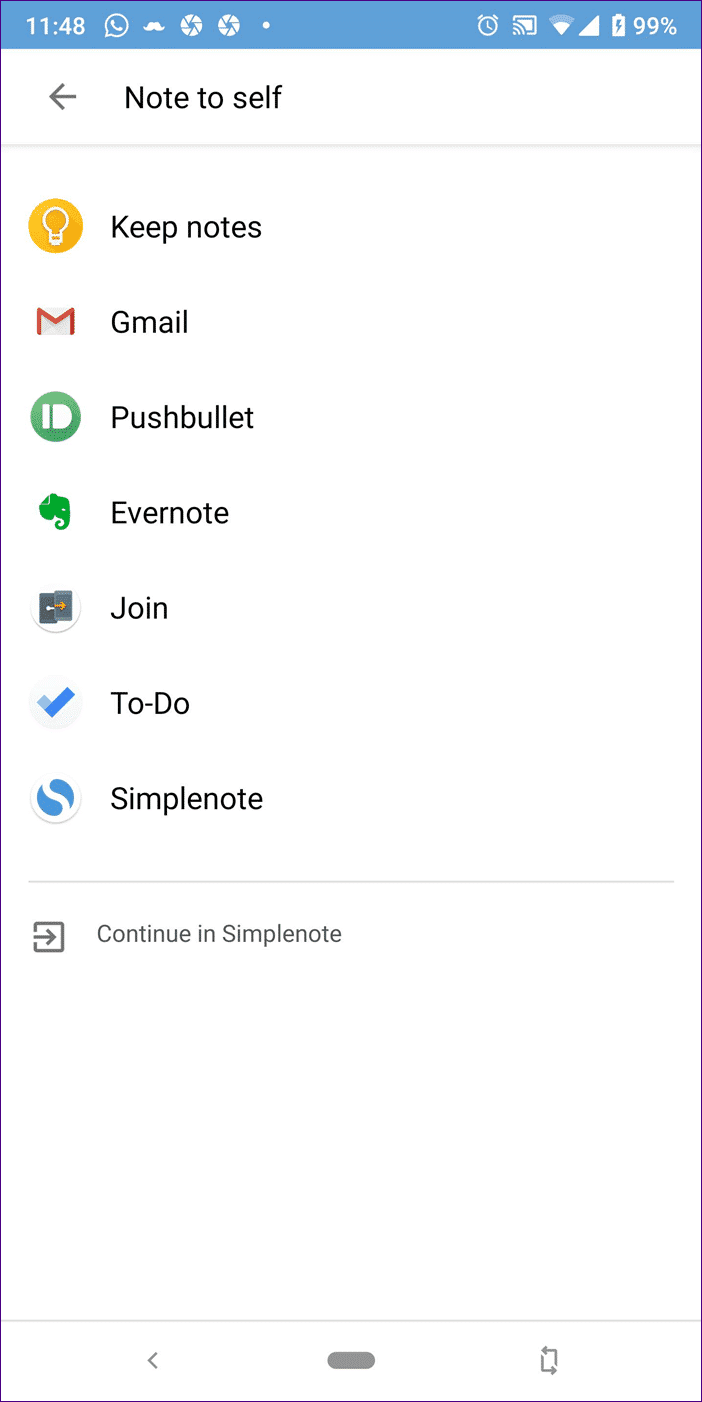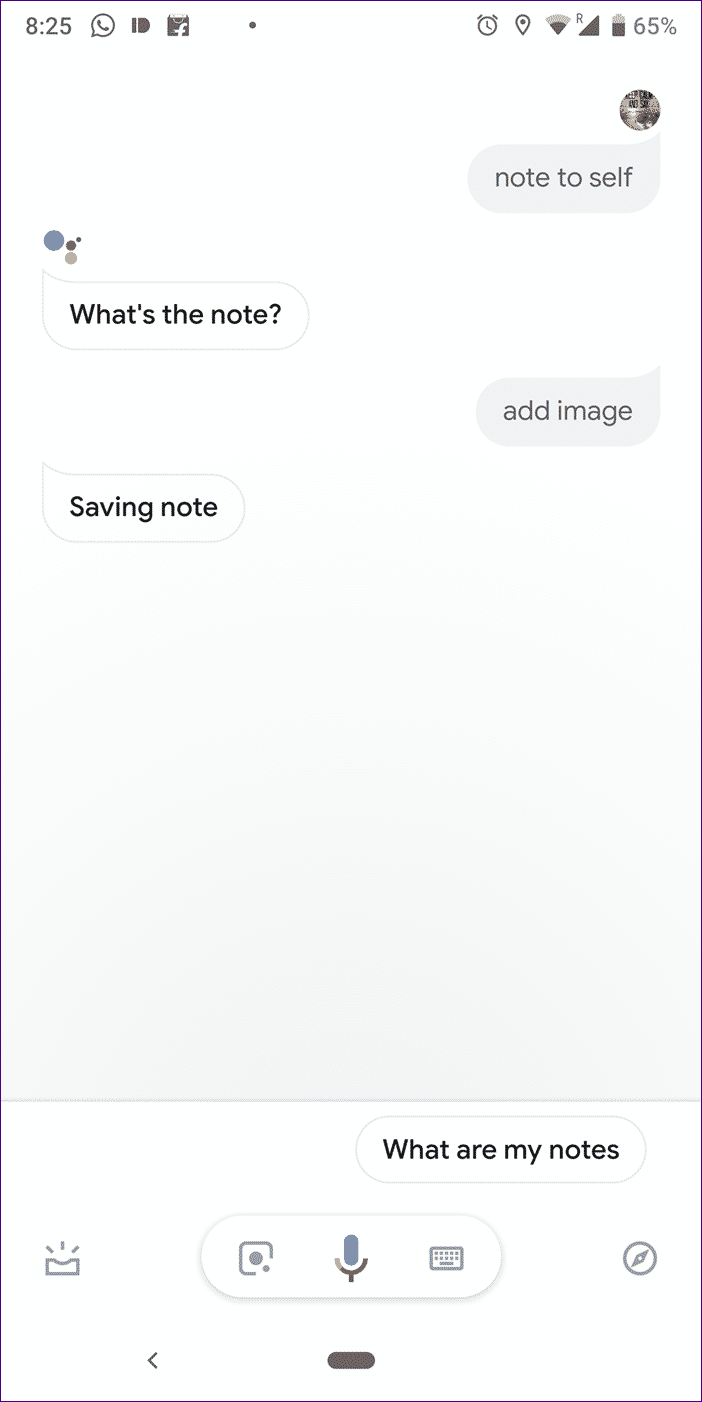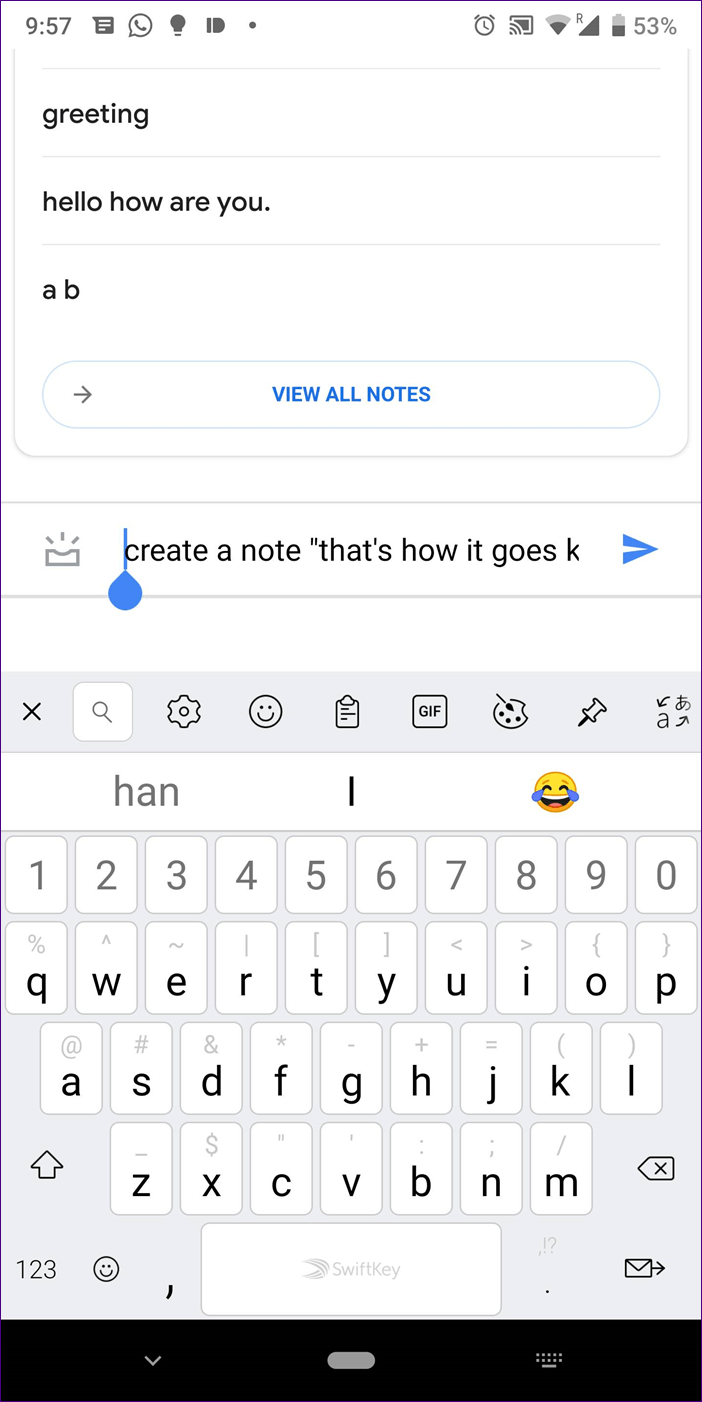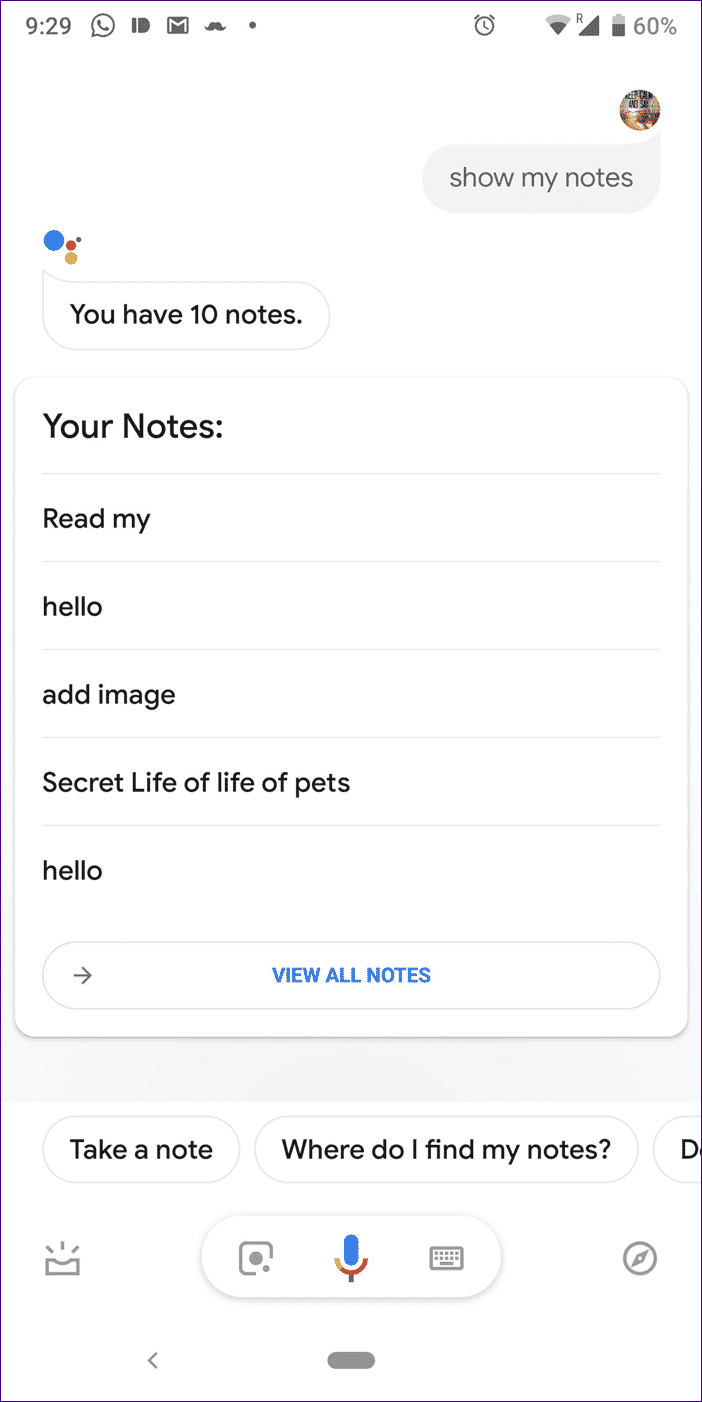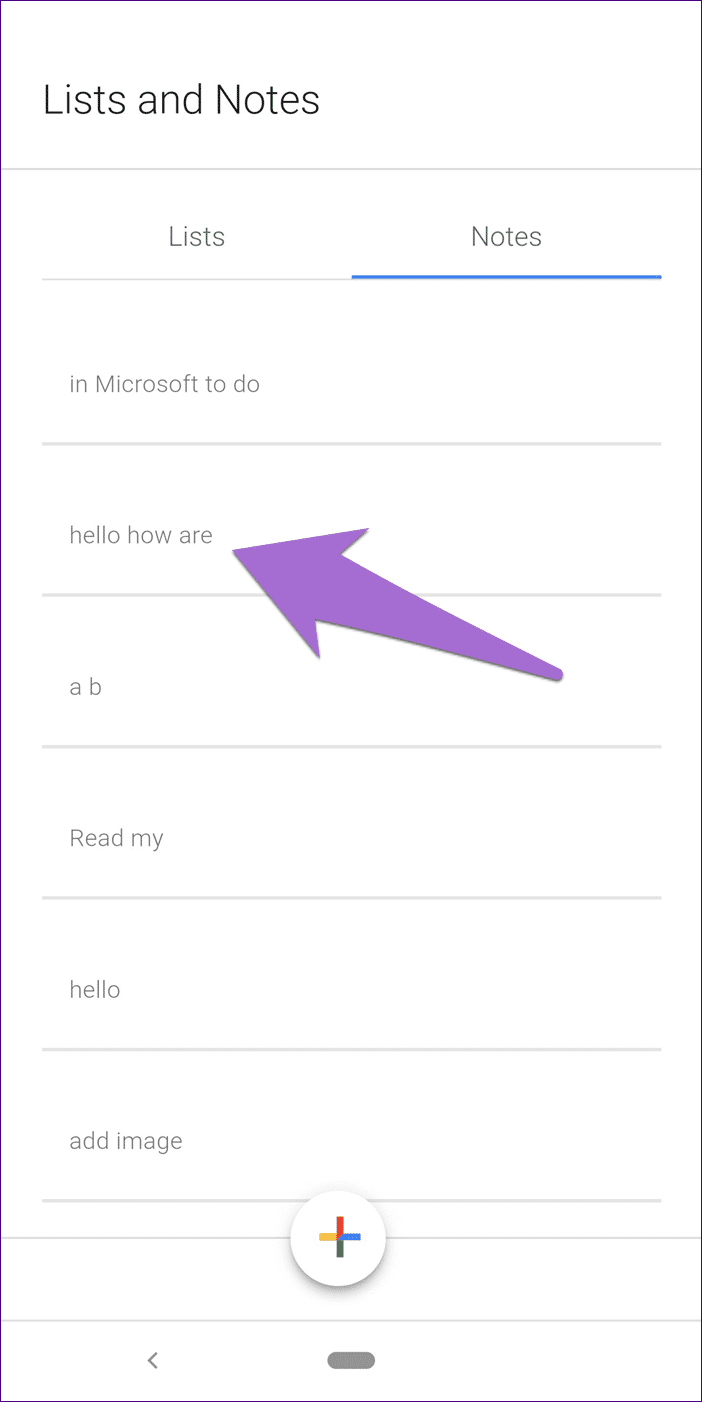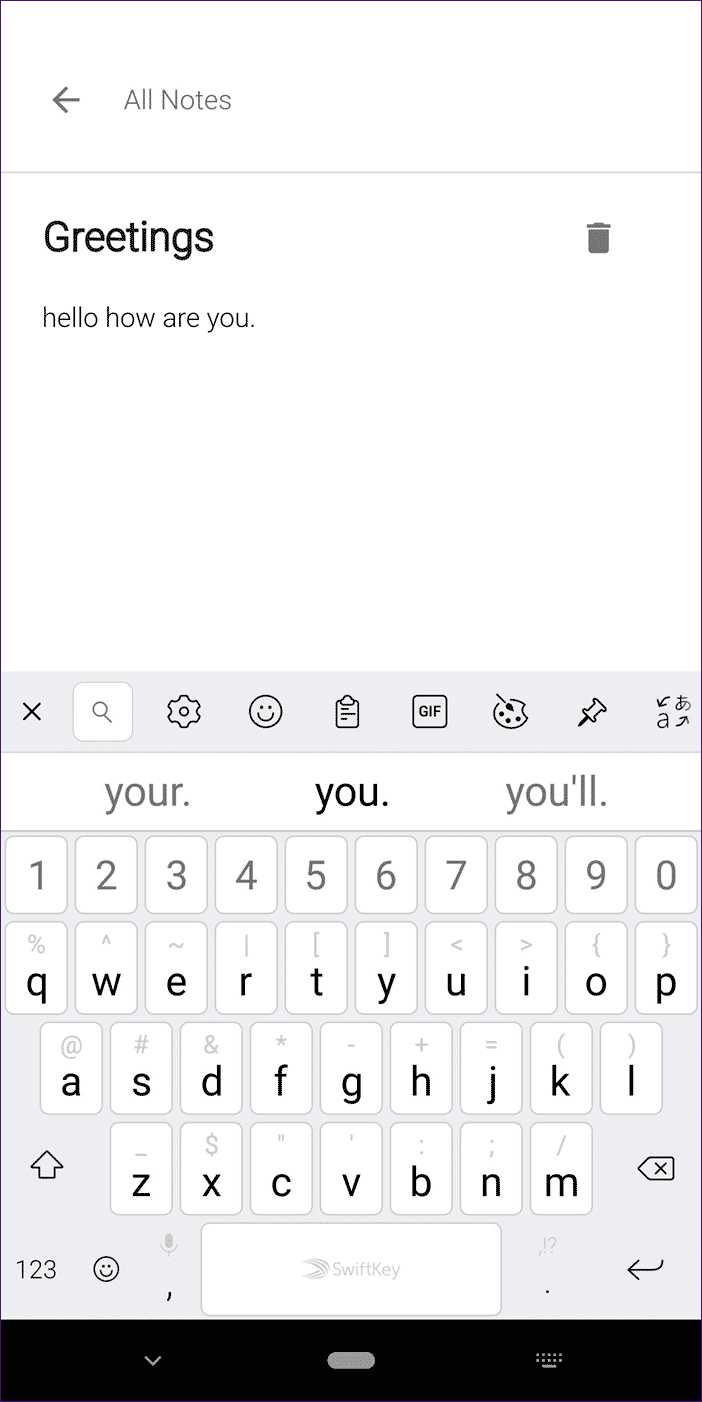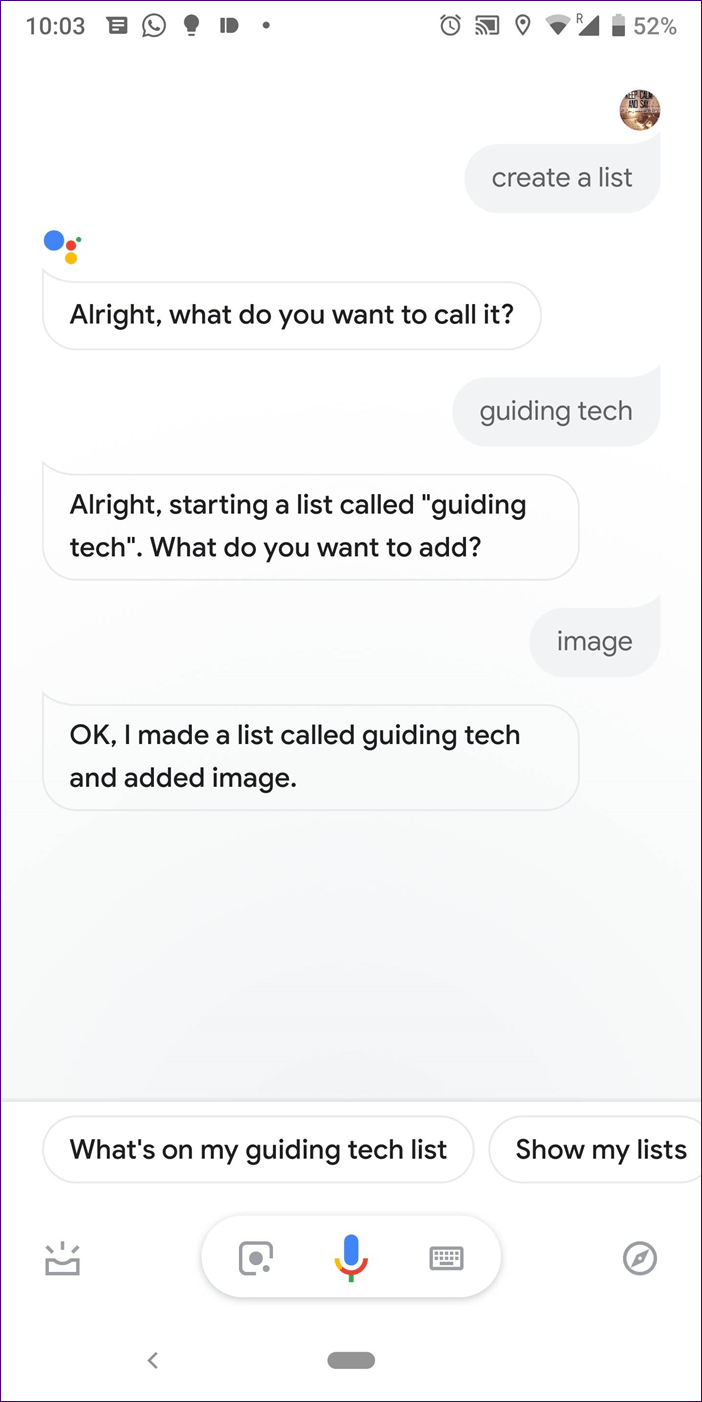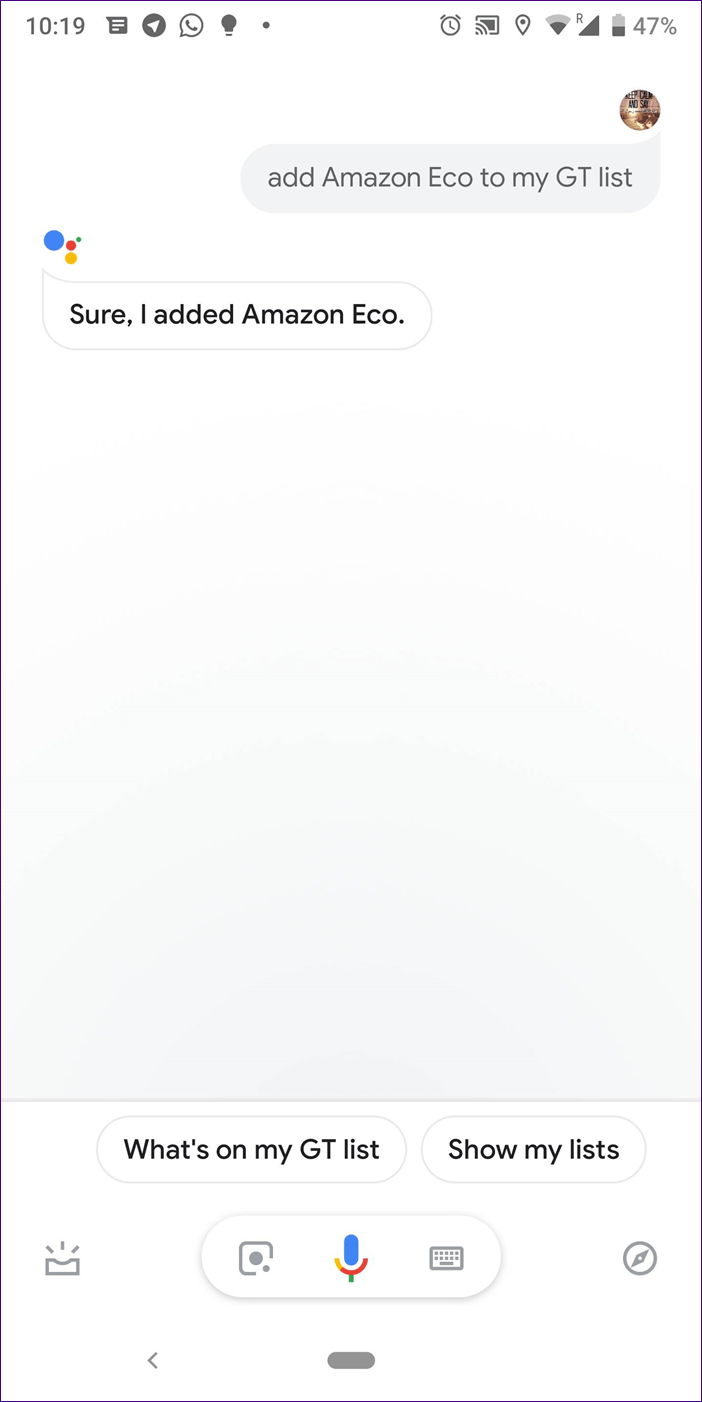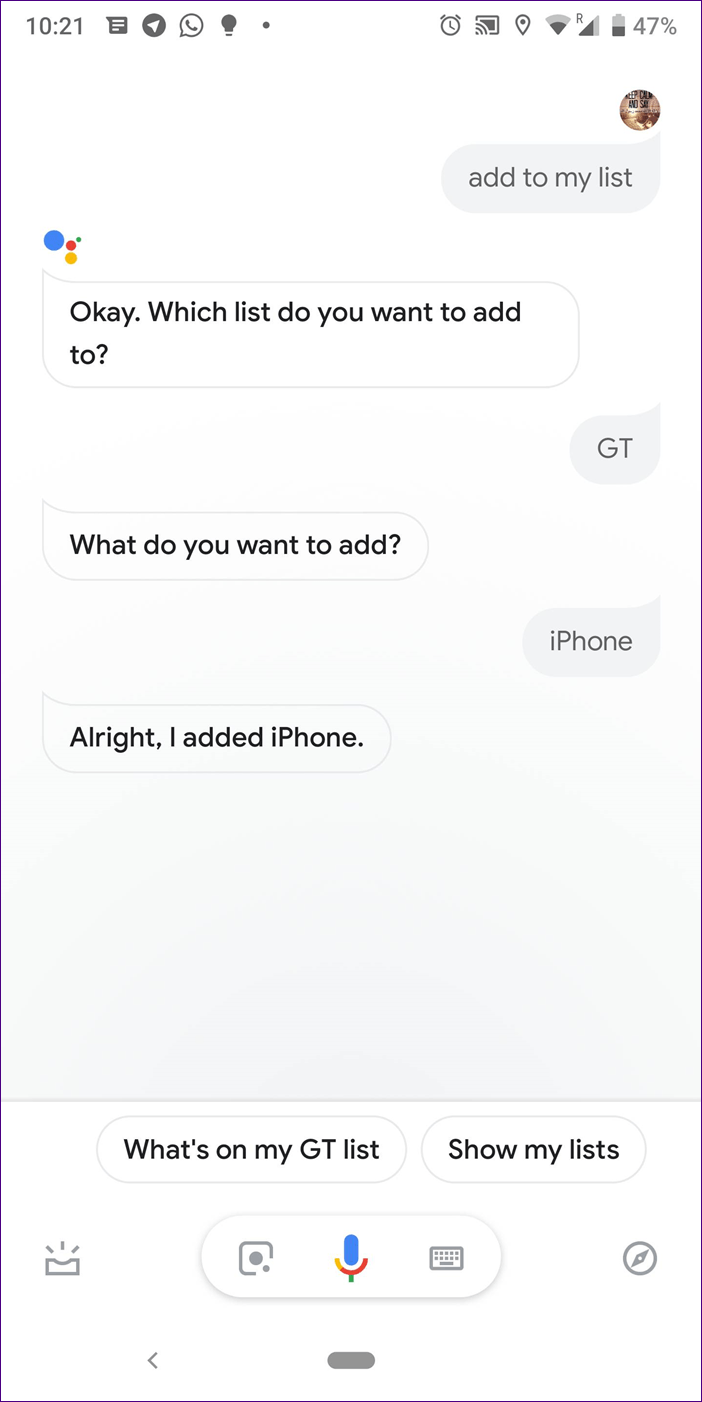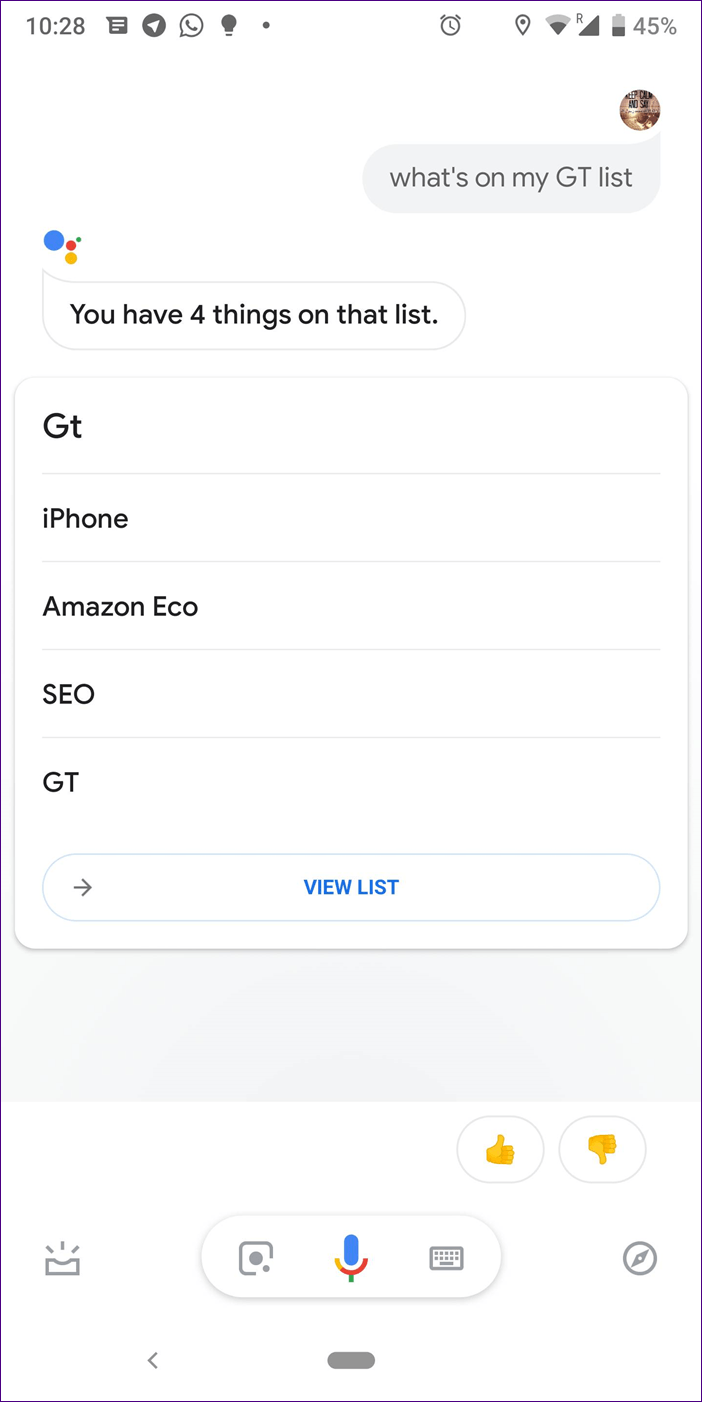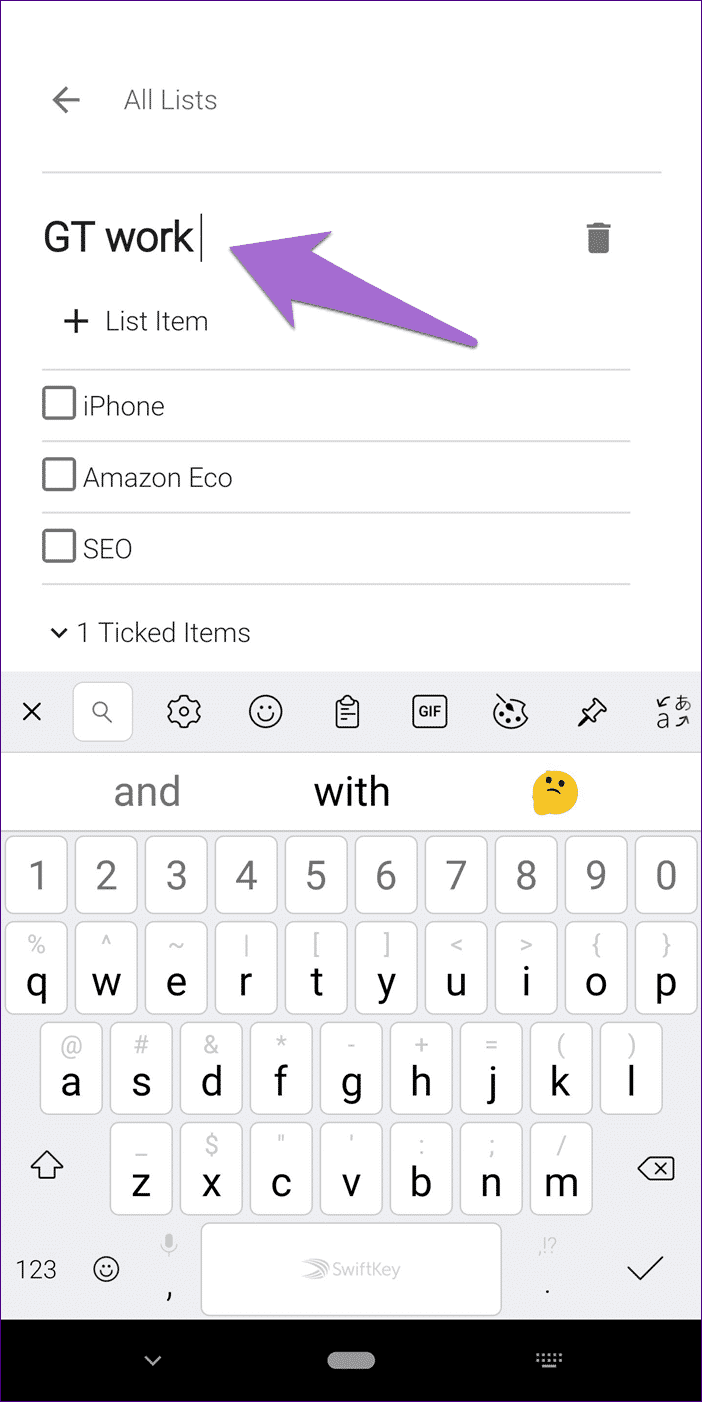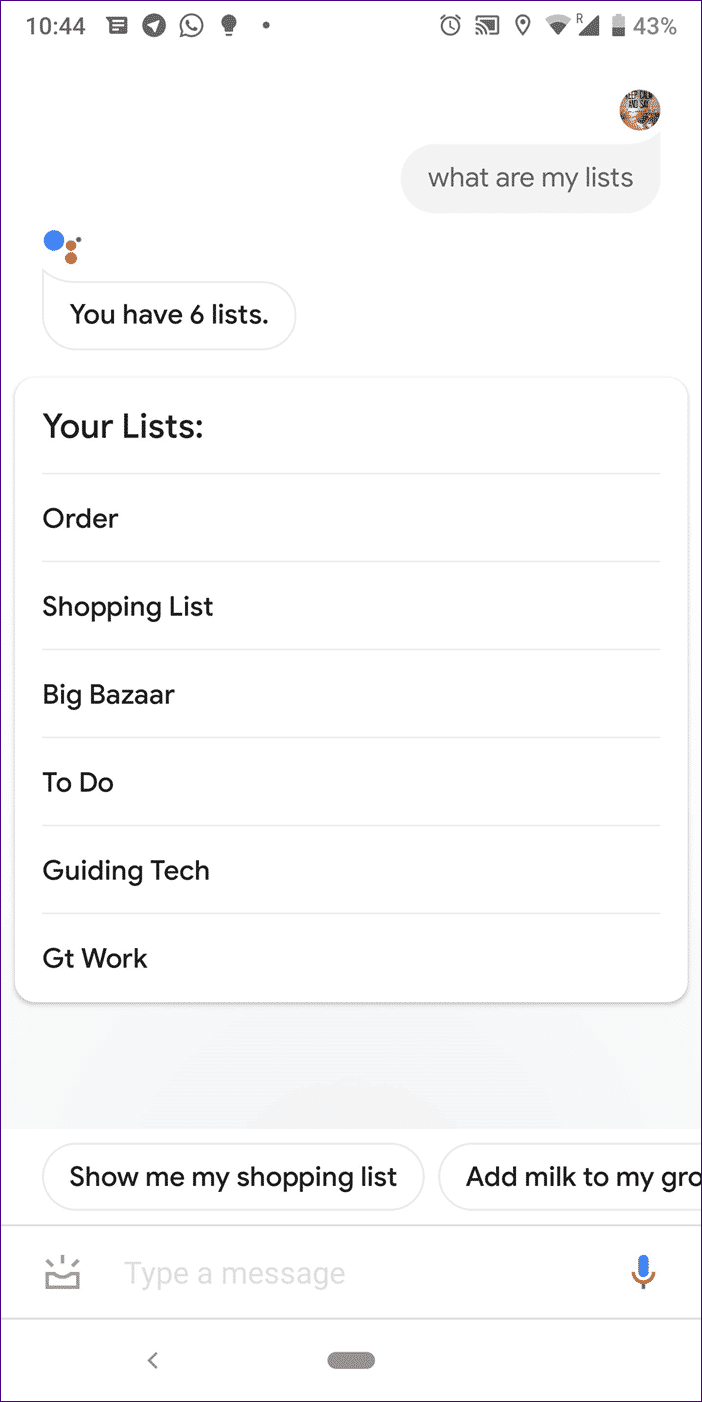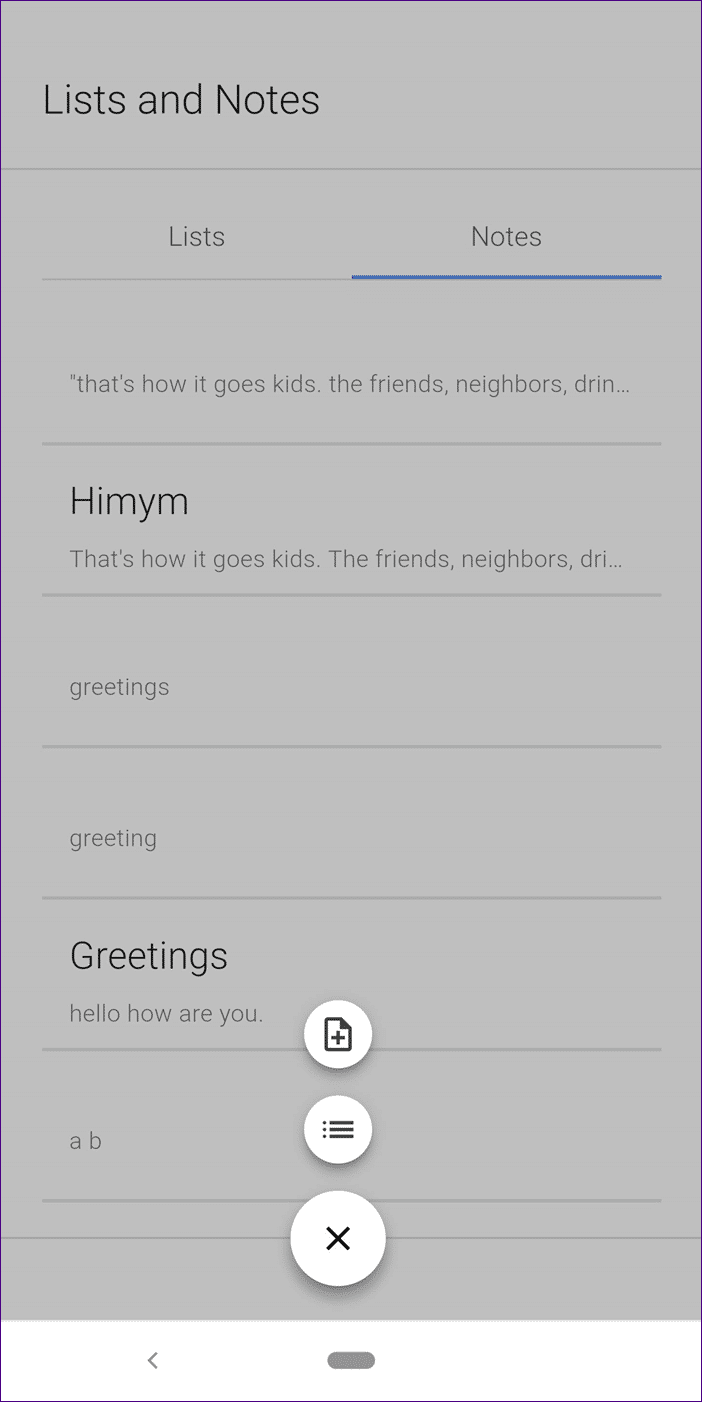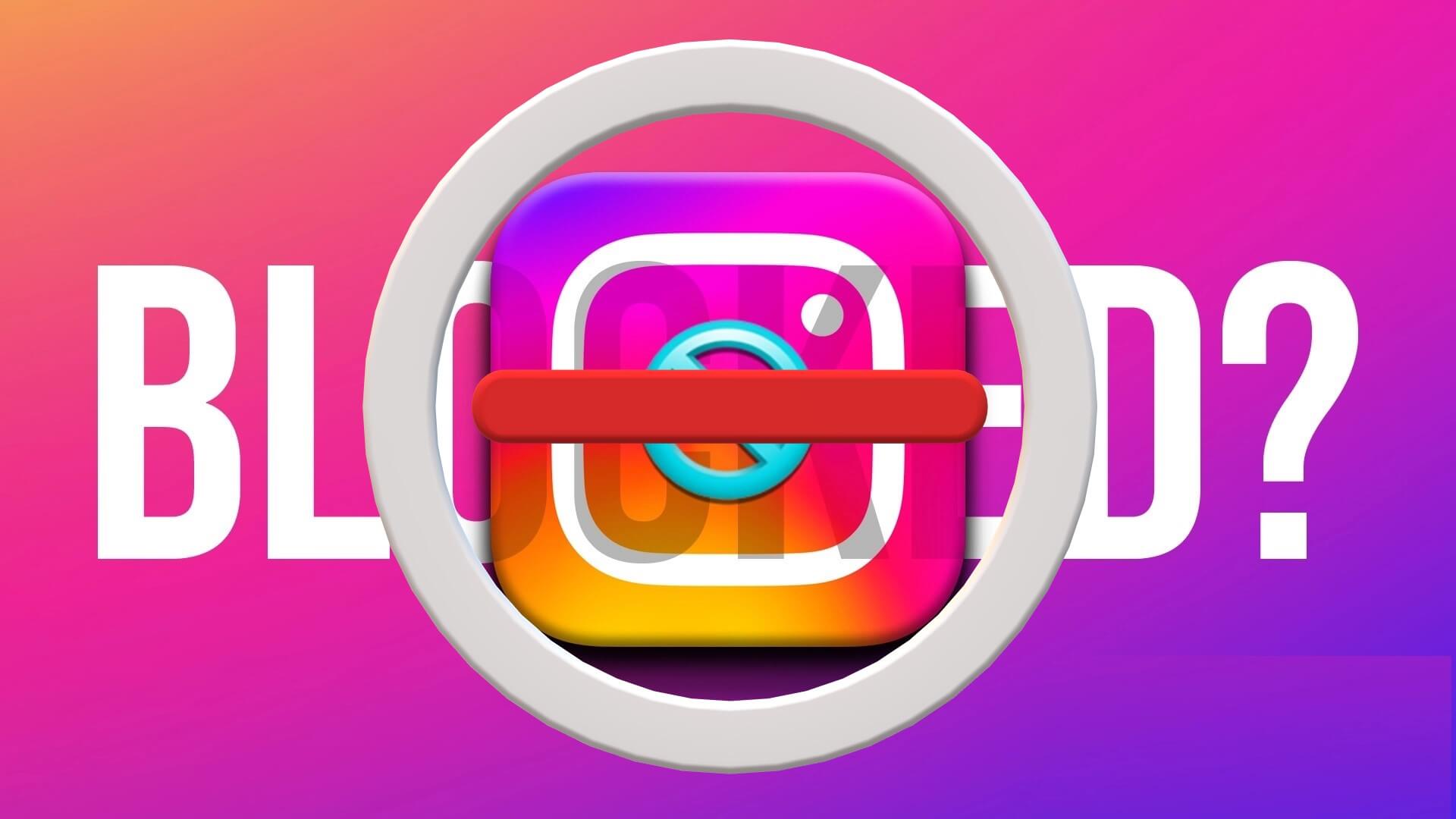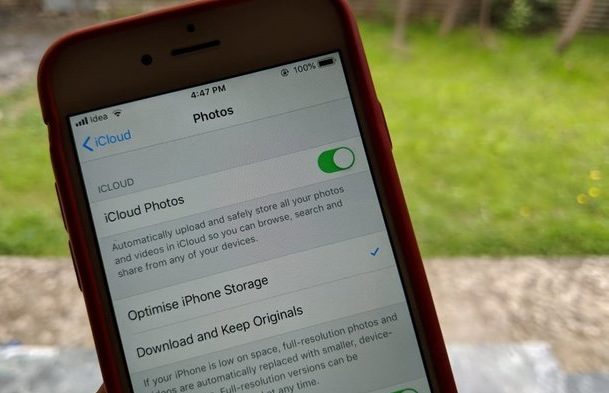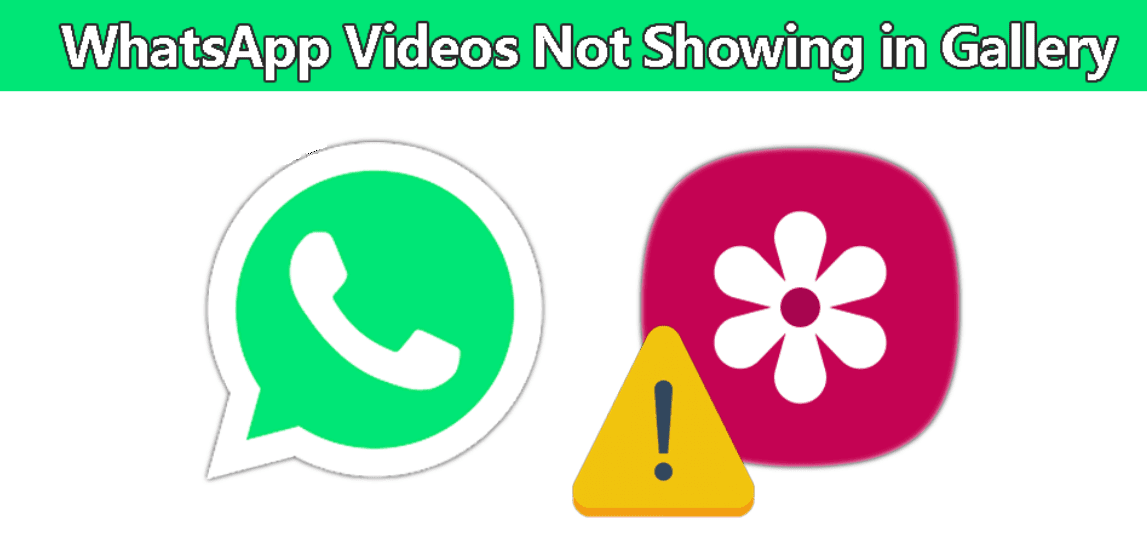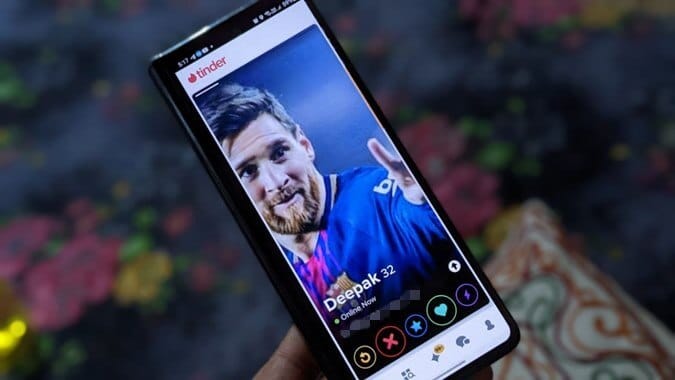Google tilbyder Keep til notering og den nyligt lancerede Tasks-app til opgavestyring. Selvom påmindelser er tilgængelige separat i Google Keep og Assistent, tilbyder de også separate lister. Du gættede rigtigt! Google er ikke helt sikker på, hvad de vil gøre med noter, påmindelser, opgaver og lister. Tingene ser dog ud til at ændre sig for evigt (eller værre).
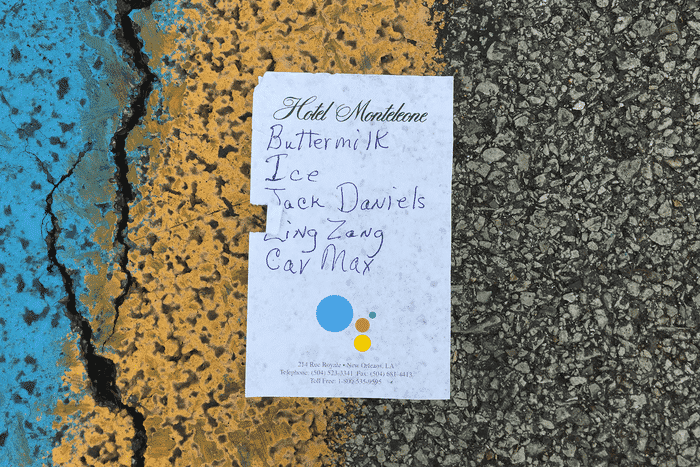
Den nye assistent har en indbygget funktion til at gemme noter og lister. Hvad er disse nye noter og lister i assistenten, og hvordan bruger du dem? Lad os finde ud af det sammen i dette indlæg.
Hvad skete der med selviagttagelsen?
Tidligere kunne man bruge kommandoerne "Note til mig selv" eller "Opret note" til at tilføje en note i vores foretrukne note-app. Men for nylig virker dette ikke. Ved at sige kommandoen "Note til mig selv" aktiveres assistentens note-funktion. Assistenten gemmer dog noterne internt. Dette skyldes, at assistenten nu leveres med indbyggede noter og lister.
1. Hvad er de nye noter og lister?
Den nye tjeneste inkluderer din eksisterende indkøbsliste, muligheden for at tilføje flere lister/opgaver og en indbygget notefunktion. Disse funktioner er ikke tilgængelige i en separat app. Du skal aktivere assistenten og bede den om at oprette og vise dine noter og lister.
2. Opret en note
Sig de sædvanlige kommandoer, "Tag en note", "Note til mig selv" eller "Opret en note", for også at tilføje en note til den nye tjeneste. Google vil derefter bede dig om at tilføje noteteksten. Du kan også sige kommandoen direkte efterfulgt af noteindholdet.
Alternativt kan du bruge skrivetilstand til at indsætte noget i en note eller tilføje lange noter. For at gøre dette skal du trykke på tastaturikonet i Google Assistant. Skriv derefter en af notekommandoerne efterfulgt af din note.
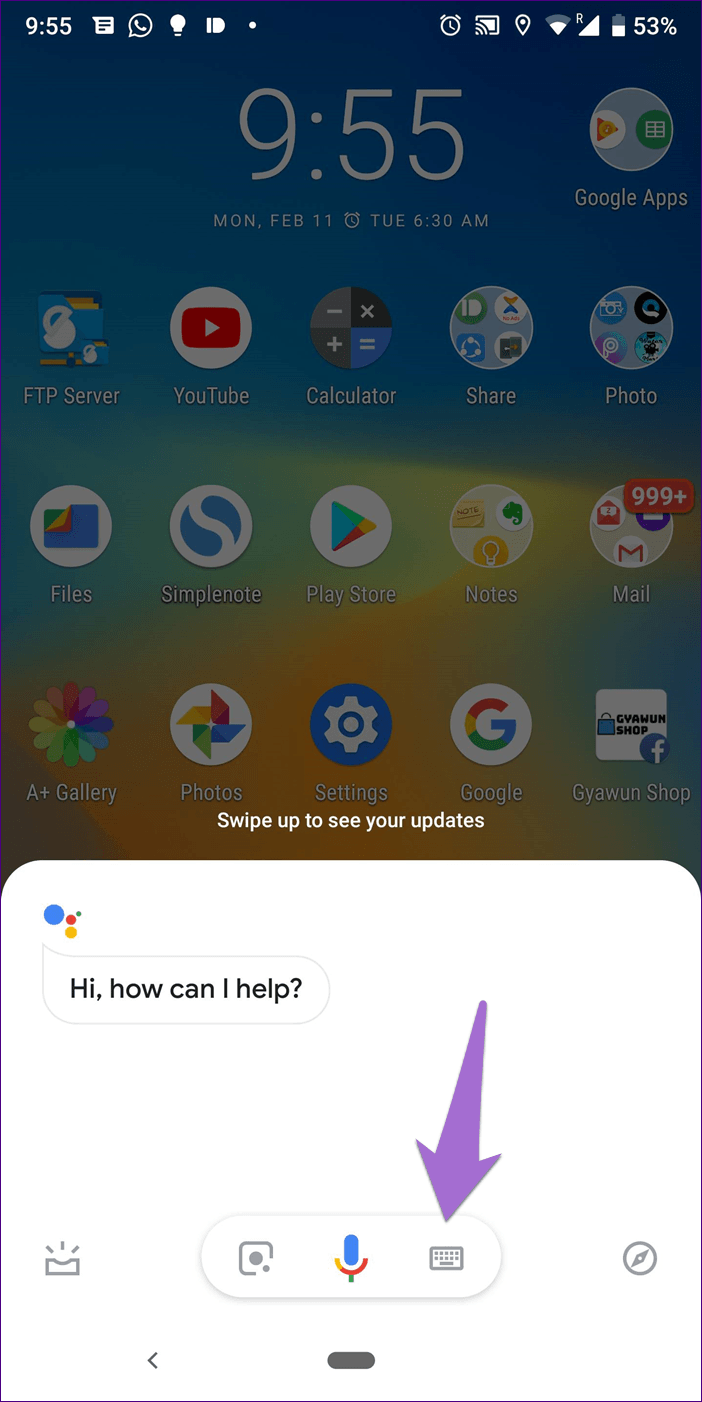
3. Se alle dine noter
For at se alle dine gemte noter ved hjælp af Google Assistant skal du sige kommandoen "Vis mine noter" eller "Hvad er mine noter". Assistenten vil annoncere antallet af gemte noter med en forhåndsvisning af de fem senest tilføjede noter. Tryk på knappen "Vis alle noter" for at se alle dine gemte noter.
4. Rediger noter
Selvom du kan oprette noter ved hjælp af Google Home, er redigering kun tilgængelig fra din telefon. Udsted derfor først kommandoen "Vis mine noter" og tryk på knappen "Se alle noter". Assistenten fører dig til skærmen med lister og brugerdefinerede noter.
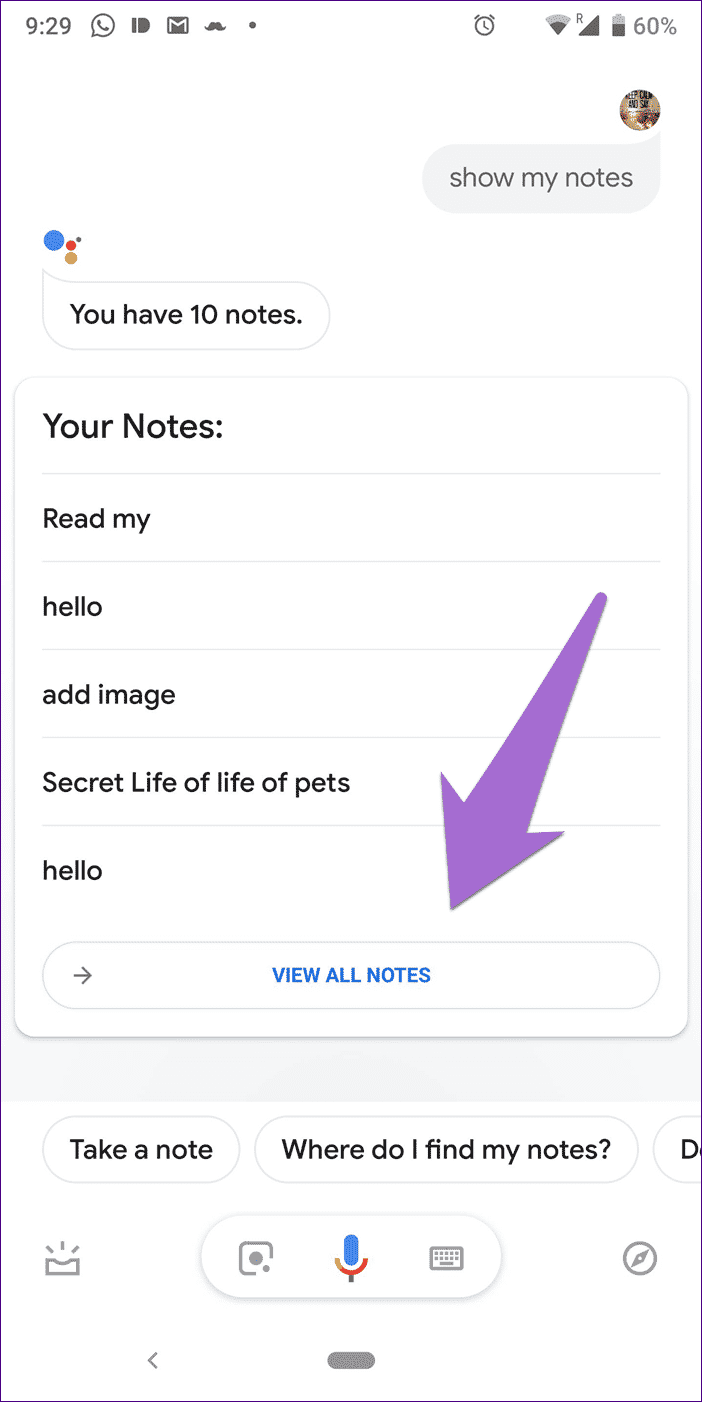
Klik på den note, du vil redigere, og appen fører dig til redigeringsmulighederne på den næste skærm. Du kan endda tilføje en titel.
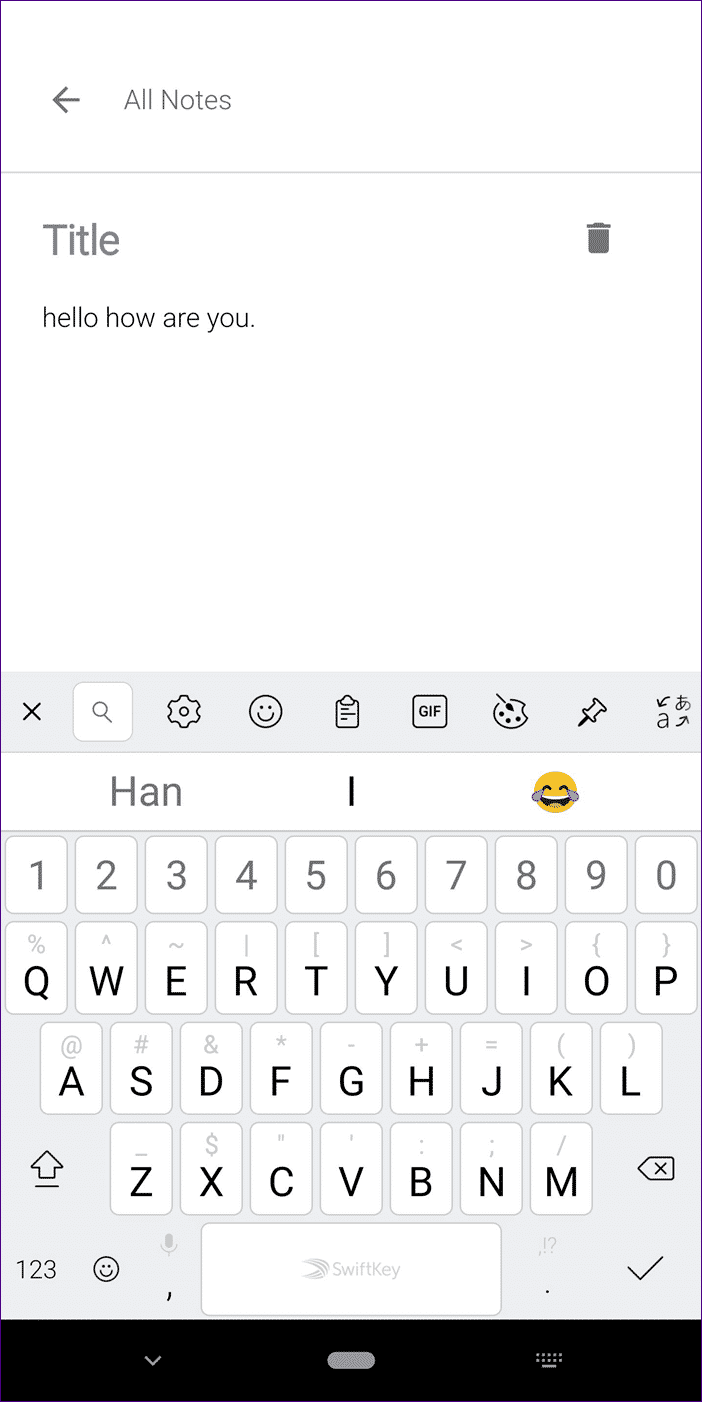
- Tip: Hvis du klikker på en note i forhåndsvisningen af noten, kommer du direkte til redigeringsskærmen.
5. Slet en note
Du skal bruge en telefon for at slette en note. Gå til den dedikerede skærm "Lister og noter" ved at sige "Hvad er mine noter?". Tryk på den note, du vil slette, og tryk på sletteikonet. Der vises en pop op-boks til bekræftelse. Tryk på Ja.
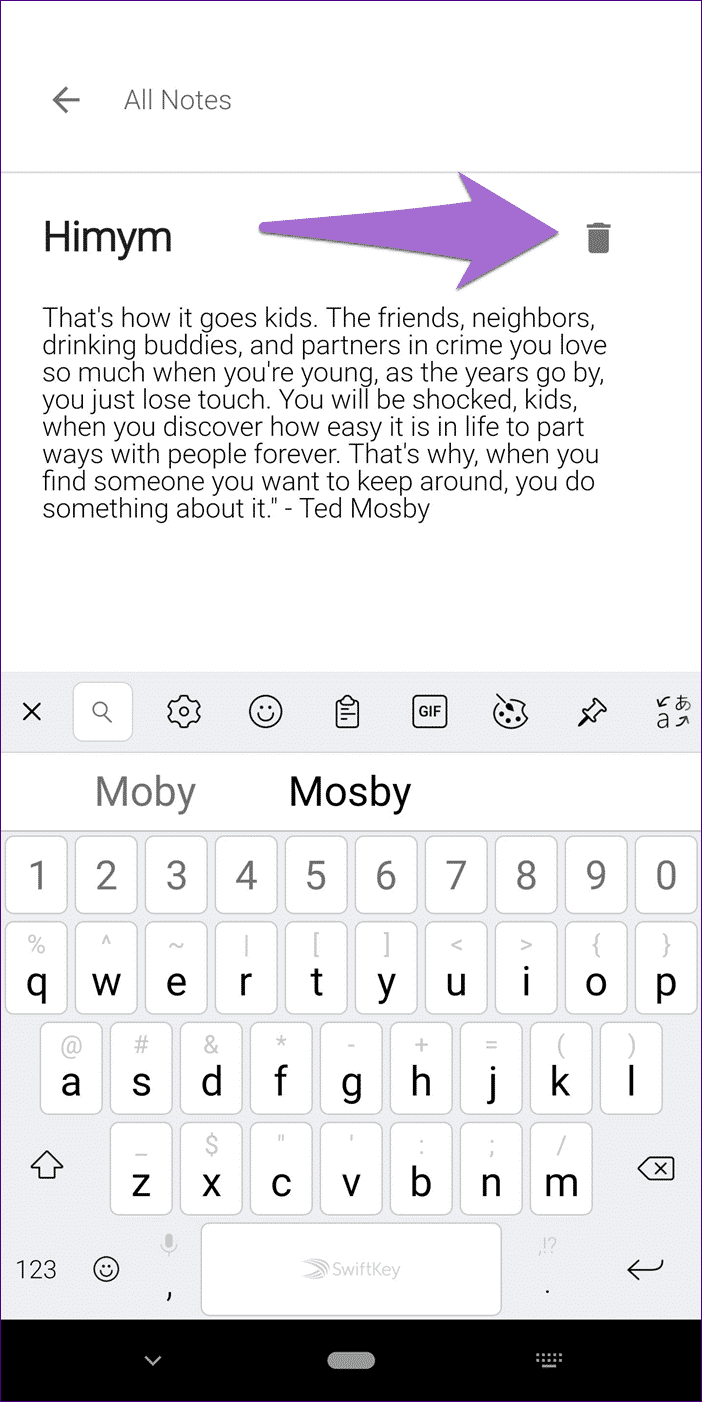
- Bemærk: I øjeblikket kan du ikke slette flere noter på én gang.
6. Opret en liste
Det smarte ved denne nye funktion er, at du kan oprette og arbejde med flere lister. Alt du skal gøre er at sige "Opret liste" for at oprette en ny liste. Assistenten vil bede dig om at navngive den, efterfulgt af hvad du vil tilføje.
7. Tilføj elementer til listen
Hvis du har flere lister, skal du angive listenavnet næste gang, du vil tilføje et element. Hvis jeg for eksempel har en liste kaldet GT, skal jeg sige "Tilføj en artikel til min GT-liste".
Hvis du blot siger "Føj til min liste", vil assistenten bede dig om navnet på listen.
8. Vis listen over elementer
For at se elementer på en bestemt liste skal du spørge assistenten "Hvad er der på min [listenavn]-liste?". Assistenten annoncerer antallet af elementer på den pågældende liste sammen med Vis elementer.
9. Rediger og slet listen
Når du spørger assistenten: "Hvad er der på min [navn]-liste?", får du en forhåndsvisning af listen med mulighed for at se alle elementerne. Tryk på visningsmenuen for at åbne hovedvisningen. Tryk på listenavnet her for at redigere det. Tryk på sletteikonet for at slette det.
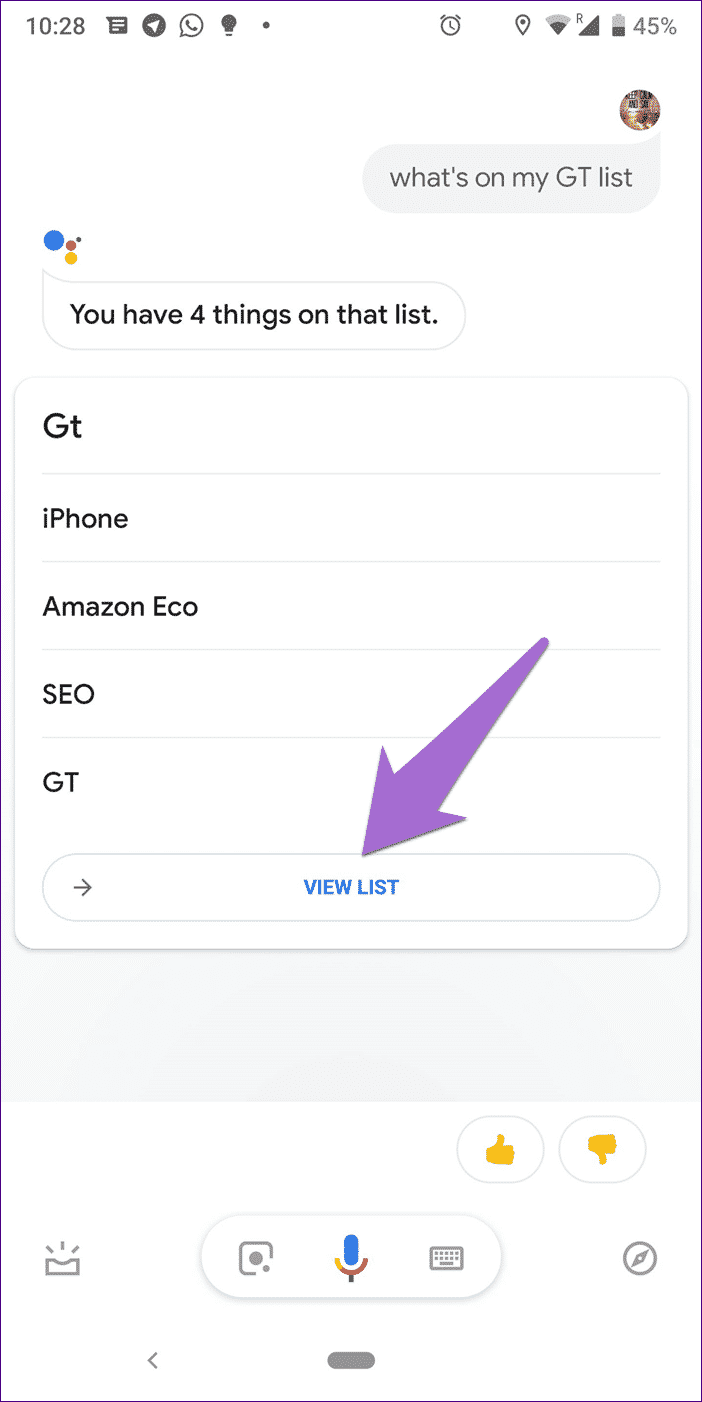
For at slette et listeelement skal du trække elementet i en af retningerne og derefter klikke på sletteikonet. For at fuldføre en opgave skal du klikke på feltet foran listeelementet. Alle fuldførte opgaver vil være tilgængelige under de valgte elementer.
I øjeblikket kan du ikke omdøbe eller omarrangere listeelementer, en funktionalitet der er tilgængelig i native to-do-apps som Microsoft To-Do.
10. Se alle annoncer
For at se alle dine lister skal du spørge Assistent: "Vis mine lister" eller "Hvad er mine lister?". Tryk på en listes navn for at gå til dens redigeringsskærm. Tryk på tilbageknappen for at se alle dine lister.
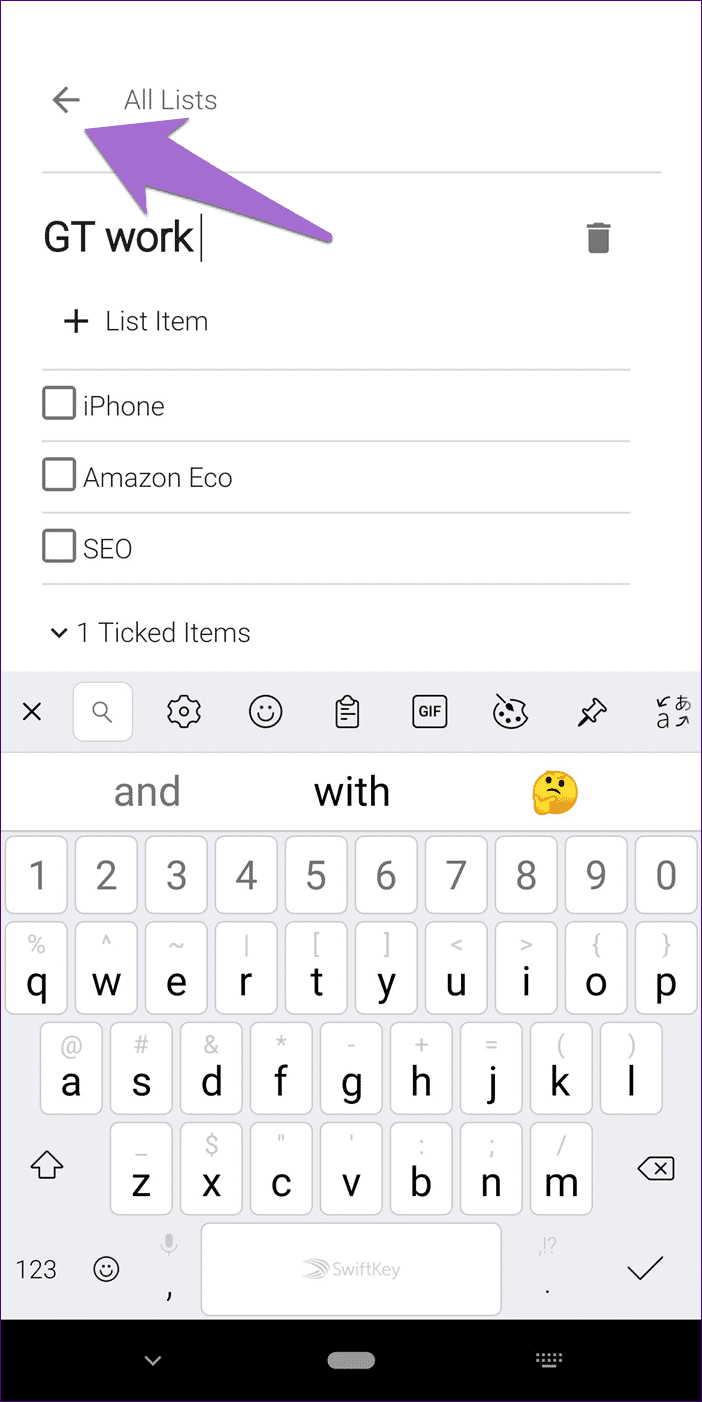
Du bliver ført til skærmen Brugerdefinerede lister og noter. Du kan også se denne skærm, når du redigerer noter.
11. Tilføjelse af noter uden hjælp
Når du er på assistentens lister og noter-skærm, skal du trykke på Tilføj-ikonet nederst for at oprette en ny note eller liste uden assistenten. Teknisk set skal du bruge assistenten til at åbne denne skærm, da den ikke er tilgængelig.
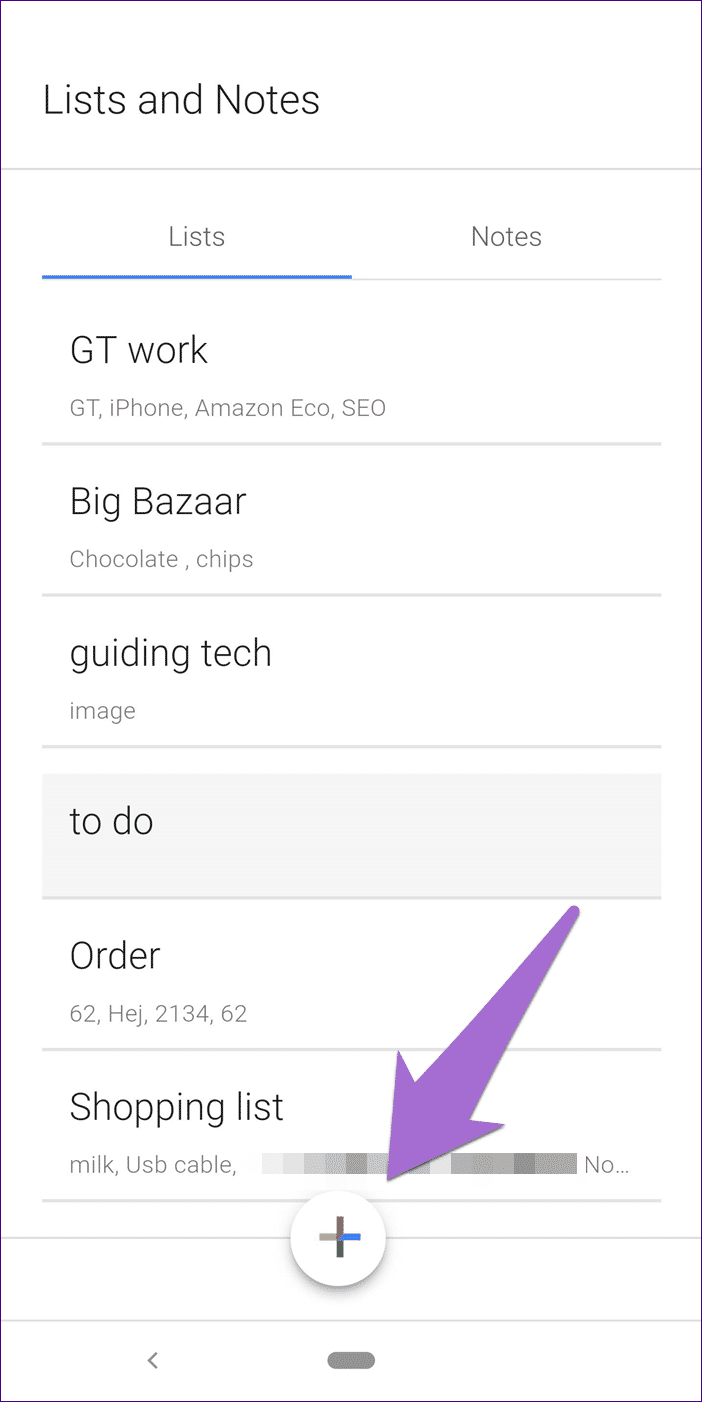
Alt det glimmer er ikke slut.
Google arbejder muligvis på en programrettelse til Assistentens funktion Lister og noter. I øjeblikket mangler der en dedikeret funktion til noter og lister i Google Assistent-indstillingerne på de fleste telefoner.
Selvom noter og lister i Assistent er en velkommen ændring, virker kommandoer som at tilføje en note til Evernote ikke længere. Det er uklart, om dette er en fejl, eller om Google bevidst har fjernet den. Hvis sidstnævnte er sandt, håber jeg, at Google ved at integrere noter i Assistent leder efter noget mere ligetil her.
Hvad synes du om den nye funktion Noter og lister? Fortæl os det i kommentarerne nedenfor.